

Por Gina Barrow, Última atualização: December 23, 2018
Caches são arquivos e dados temporários armazenados no disco rígido e usados para acelerar processos, especialmente no download de imagens. Isso é muito útil ao navegar, por exemplo, em um navegador Safari e em uma página da web. As imagens dentro do site são armazenadas para que, quando você visitar o site novamente, as imagens já sejam baixadas para uma abertura mais rápida do site, em vez de esperar alguns segundos e aguardar o download completo das imagens.
No entanto, esses caches se acumulam com o tempo. Embora sejam arquivos temporários, ninguém vai lançar esses arquivos temporários para você, a menos que você faça isso sozinho. Esses arquivos começarão a ocupar mais espaço de armazenamento e, em vez de sua função básica de acelerar as coisas, eles preferem abrandar o seu sistema.
Assim, descobriremos como limpar o cache no Mac e aumentar o desempenho do seu dispositivo.
Parte 1. Como limpar o cache no Mac de uma só vezParte 2. Como limpar o cache do sistema e do aplicativo no MacParte 3. Como limpar o cache do usuário no MacParte 4. Como limpar o cache do navegador no Mac
Fazer todas essas etapas manualmente pode ser exaustivo, especialmente quando você não está realmente familiarizado com a maior parte. Além disso, leva muito do seu tempo apenas por limpar caches quando você pode simplesmente usar um programa que detecta automaticamente todos os caches dentro do seu Mac.
Limpador de Mac FoneDog tem todas as soluções que você precisa para acelerar e aumentar o desempenho do seu Mac. Este programa oferece ferramentas abrangentes para verificar e determinar o status de integridade do seu dispositivo e remove rapidamente todos os arquivos indesejados.
Como limpar o cache no Mac usando o FoneDog Mac Cleaner?
Você provavelmente economizou muito tempo limpando caches no Mac usando o FoneDog Mac Cleaner!
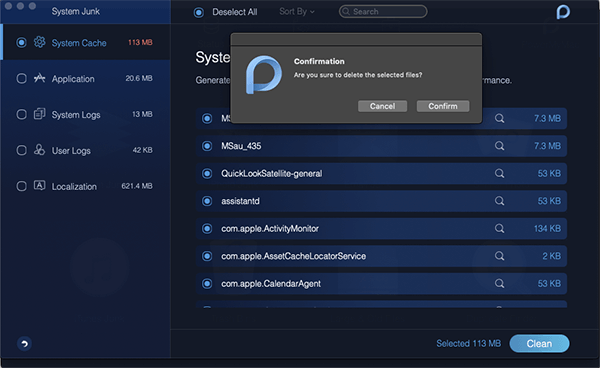
Os caches do sistema e do aplicativo são arquivos ocultos que geralmente são criados por aplicativos armazenados no seu Mac. Ou seja, todos os arquivos temporários, incluindo o conteúdo da mídia, são armazenados dentro dos arquivos do sistema e do aplicativo. Algumas pessoas ainda discutem se a limpeza de ambos é necessária, mas não há mal nenhum se você tentar e se isso ajudar a melhorar o desempenho do seu Mac, por que não?
Como:
Abra ~/Library/Caches e remova o conteúdo das pastas com o nome do aplicativo.
Lembre-se: Nem todo cache de aplicativo é seguro para limpar. Alguns desenvolvedores de aplicativos mantêm informações significativas do usuário em pastas de cache, portanto, é altamente recomendável fazer backup!
Um dos exemplos comuns de cache do sistema é o cache DNS. Esses são registros de cache antigos que interpretam nomes de domínio da Internet em endereços IP.
Nota: se você usa OS X 10.10.0-10.10.3, use: sudo discoveryutil mdnsflushcache;sudo discoveryutil udnsflushcaches; diga corado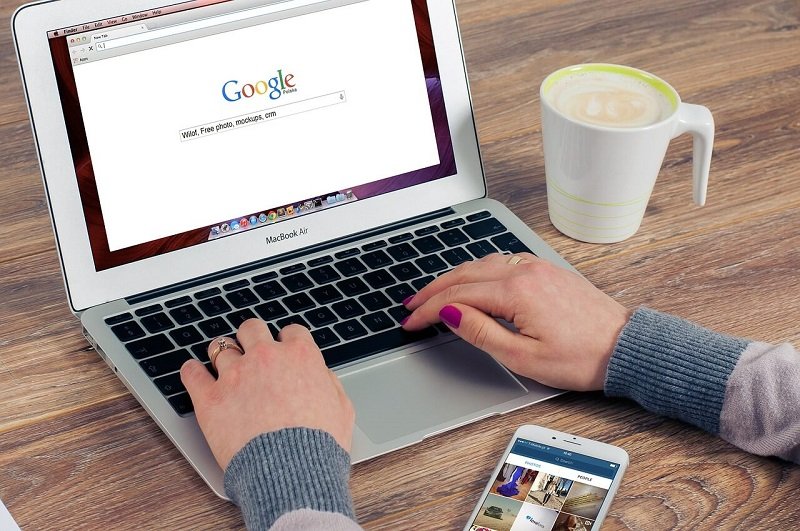
O próximo tipo de cache que iremos limpar é o cache do usuário. Este tipo de cache é o principal culpado pela lentidão do seu sistema. Ele contém principalmente todos os arquivos inúteis.
Aqui estão as etapas sobre como limpar o cache do usuário no Mac:
Observação: remova apenas o conteúdo dessas pastas e não as pastas em si
Se você deseja limpar os Caches da Biblioteca, você pode fazer as mesmas etapas, mas substituí-lo por: /Library/Caches (veja a diferença)
Se você gosta de navegar na Internet no seu Mac, pode acumular muitos caches do navegador. Os caches do navegador também são arquivos temporários que armazenam informações da Web, especialmente arquivos de mídia para acesso melhor e mais rápido. Com o tempo, eles consomem pelo menos 15% do espaço total do seu sistema, por isso é necessário limpá-los de tempos em tempos.
No entanto, cada navegador popular tem uma configuração de cache diferente, portanto, você deve estar familiarizado com a navegação:
Como limpar o cache do Chrome no Mac:
Como limpar o cache do FireFox no Mac:
Você pode limitar o tamanho do cache no mesmo menu, basta verificar a opção Override automatic cache management. Escolha o tamanho padrão de 350 MB, que é suficiente para as necessidades da maioria dos usuários.
Como limpar o cache do Safari no Mac:
A maioria dos usuários de Mac já está familiarizada com Safári navegador, mas limpar o cache do navegador é bastante complicado do que o resto. Veja como:
A limpeza do cache pode demorar um pouco, se você quiser limpar o cache DNS local para acelerar o processo. 
As pessoas também leramComo saber se um aplicativo não é seguro no Mac?Como corrigir o problema do disco rígido externo não aparecendo no Mac
Acabamos de aprender como limpar o cache no Mac e esperamos que isso tenha ajudado você a aumentar e acelerar o desempenho do seu dispositivo. No entanto, se você deseja ter uma maneira mais segura e rápida de limpar caches e outros arquivos inúteis, considere usar Limpador de Mac FoneDog.
Compartilhe este guia definitivo com seus amigos e deixe-os saber como é fácil manter seu Mac saudável e com bom desempenho.
Deixe um comentário
Comentário
Artigos Quentes
/
INTERESSANTEMAÇANTE
/
SIMPLESDIFÍCIL
Obrigada! Aqui estão suas escolhas:
Excelente
Classificação: 4.5 / 5 (com base em 88 classificações)